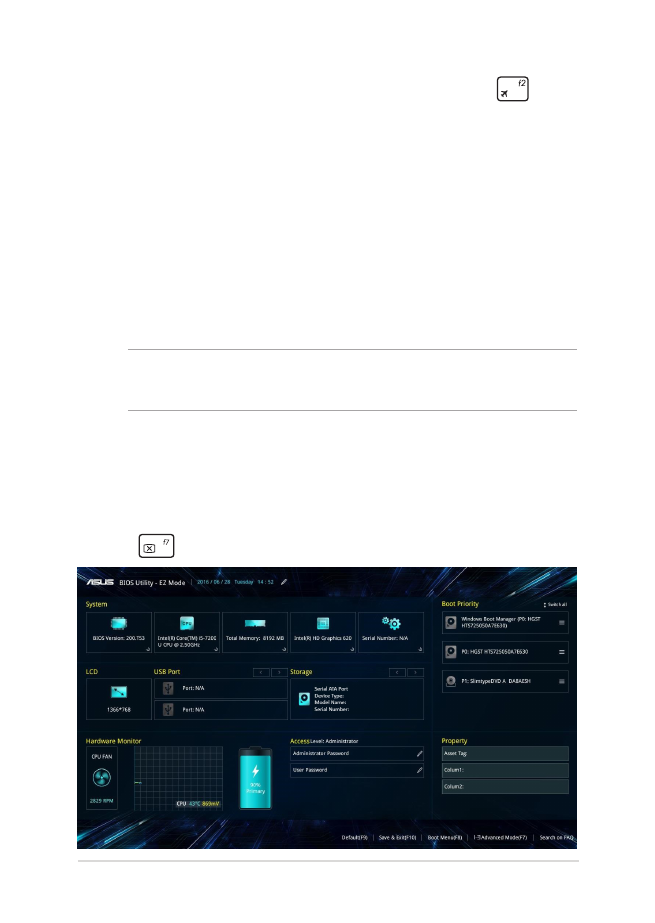
Nastavenia BIOS-u
POZNÁMKA: Obrazovky BIOS uvádzané v tejto časti sú len na
paleboovnanie. Skutočné obrazovky sa môžu líšiť podľa modelu a oblastí..
Režim EZ
Táto ponuka sa zobrazí po vstupe do programu nastavenia BIOS a
poskytuje prehľad o základných systémových informáciách. Ak chcete
získať prístup k rozšírenému režimu pre pokročilé nastavenia BIOS,
zvoľte možnosť Advanced Mode (Rozšírený režim) (F7) alebo stlačte
tlačidlo
.
•
Reštartujte prenosný počítač a potom stlačte tlačidlo
počas
POST.
•
Spustite ponuku Štart, zvoľte položky Settings (Nastavenia) >
Update & security (Aktualizácia a zabezpečenie) > Recovery
(Obnovenie) a potom v ponuke Rozšírené spustenie zvoľte
možnosť Restart now (Reštartovať teraz). Na obrazovke s
rozšíreným nastavením potom zvoľte položky Troubleshoot
(Riešenie problémov) > Advanced options (Rozšírené
možnosti) > UEFI Firmware Settings (Nastavenia firmvéru
UEFI) > Restart (Reštartovať).
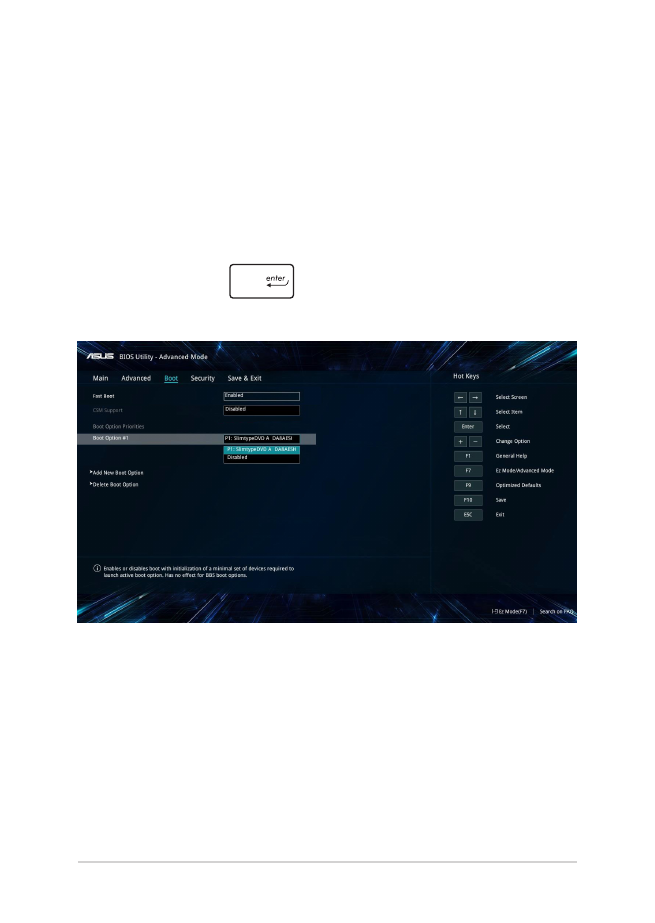
68
notebooku Elektronická príručka
2.
Stlačte tlačidlo
a vyberte zariadenie ako Boot Option
#1 (Možnosť zavádzania č. 1).
Zavádzanie
Táto ponuka umožňuje nastaviť prialeboity možnosti zavádzania.
Pri nastavovaní prialeboity zavádzania si môžete pozrieť nasledovné
postupy.
1.
Na obrazovke Boot (Zavádzanie) vyberte Boot Option #1
(Možnosť zavádzania č. 1).

notebooku Elektronická príručka
69
Security (Zabezpečenie)
Táto ponuka umožňuje nastaviť heslo správcu a používateľa
prenosného počítača. Umožňuje tiež riadiť vstup do ovládača pevného
disku prenosného počítača, vstupného alebo výstupného rozhrania
(I/O) a rozhrania USB.
POZNÁMKA:
•
Ak vytvaleboíte User Passwalebod (Heslo používateľa), pred
vstupom do operačného systému prenosného počítača budete
vyzvaní zadať toto heslo.
•
Ak vytvaleboíte Administratalebo Passwalebod (Heslo správcu),
pred vstupom do BIOS-u budete vyzvaní zadať toto heslo.
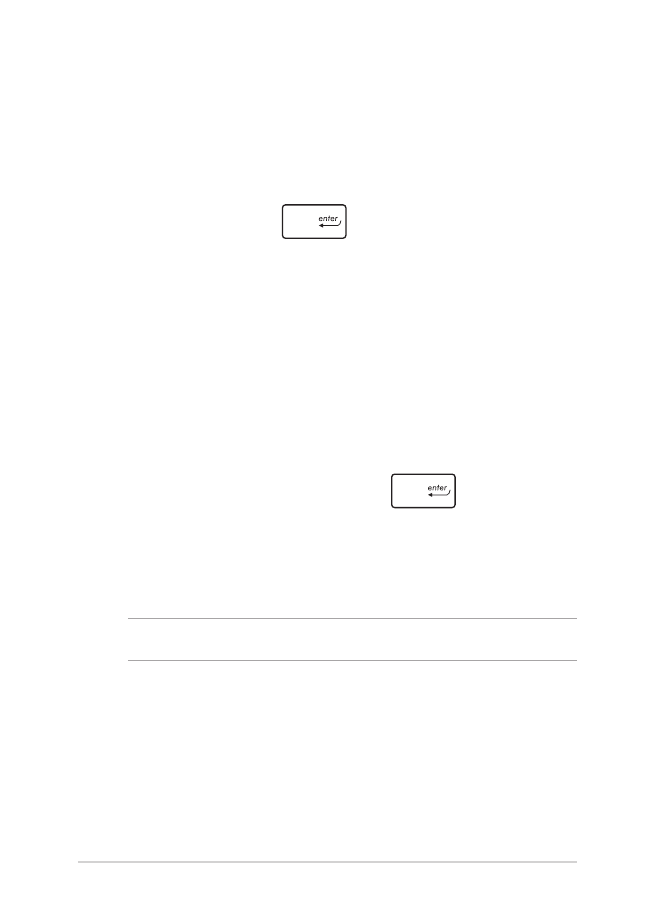
70
notebooku Elektronická príručka
Nastavenie hesla:
1.
Na obrazovke Security (Zabezpečenie) vyberte
Administratalebo Passwalebod (Heslo správcu nastavenia)
alebo User Passwalebod (Heslo používateľa).
2.
Napíšte heslo a stlačte
.
3.
Heslo potvrďte jeho opätovným napísaním a potom stlačte
tlačidlo OK.
Vymazat’ heslo:
1.
Na obrazovke Security (Zabezpečenie) vyberte
Administratalebo Passwalebod (Heslo správcu nastavenia)
alebo User Passwalebod (Heslo používateľa).
2.
Vložte aktuálne heslo a stlačte tlačidlo
.
3.
Ostatné polia nechajte prázdne a potom pokračujte stlačením
tlačidla OK.
4.
Staré heslo vymažte stlačením tlačidla OK.
POZNÁMKA: Heslo napíšte pomocou klávesnice.
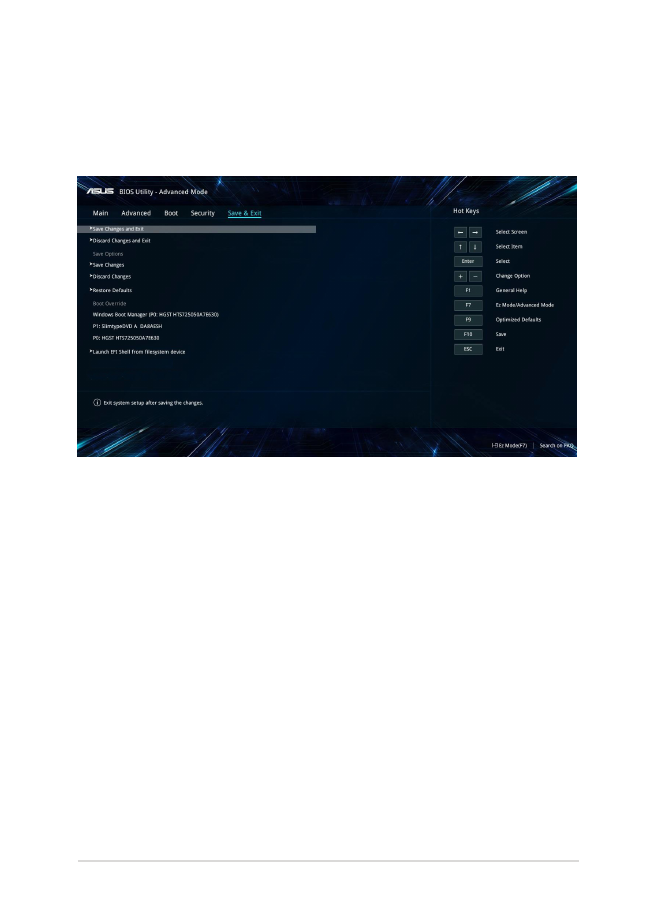
notebooku Elektronická príručka
71
Uložiť a ukončiť
Ak chcete uchovať konfiguračné nastavenia, pred ukončením BIOS-u
vyberte položku Save Changes and Exit (Uložiť zmeny a ukončiť).
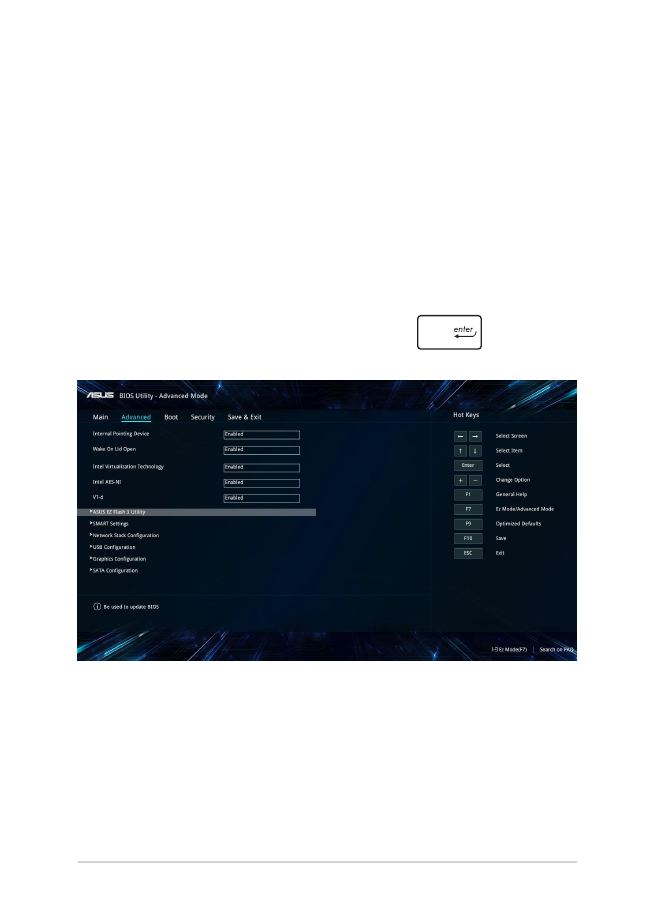
72
notebooku Elektronická príručka
Aktualizácia BIOS:
1.
Overte presný model prenosného počítača a potom si z
internetovej stránky spoločnosti ASUS prevezmite najnovší
súbalebo BIOS pre váš model.
2.
Kópiu prevzatého súbalebou BIOS uložte na kľúč USB.
3.
Kľúč USB zapojte do prenosného počítača.
4.
Prenosný počítač reštartujte a potom vstúpte do nastavení BIOS.
5.
V ponuke BIOS vyberte možnosti Advanced (Rozšírené) > ASUS
EZ Flash 3 Utility a potom stlačte tlačidlo
.
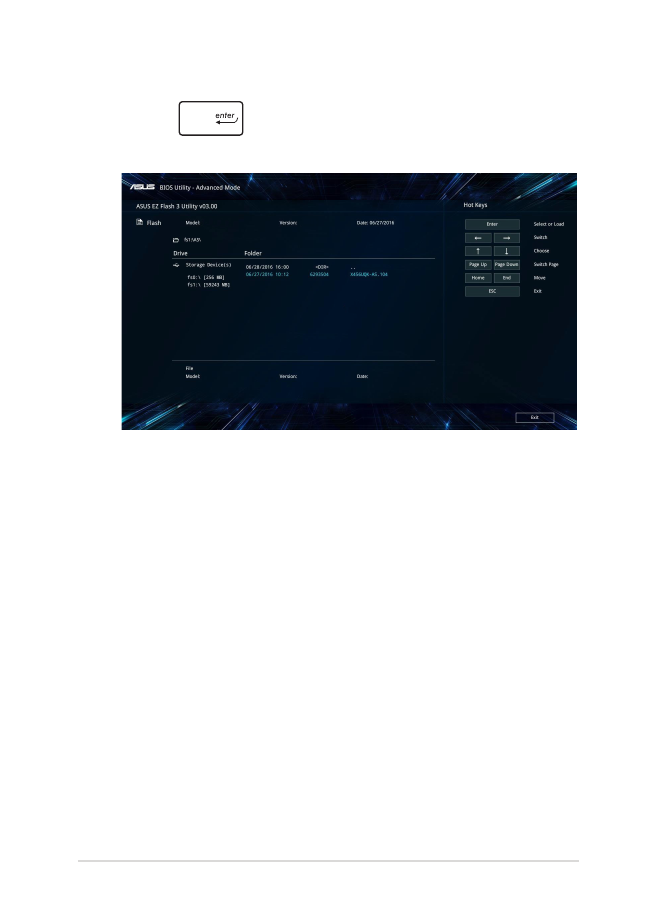
notebooku Elektronická príručka
73
6.
Na kľúči USB vyhľadajte prevzatý súbalebo BIOS a potom stlačte
tlačidlo
. Aktualizáciu vykonajte podľa pokynov na
obrazovke.
7.
Ak chcete obnoviť systém na predvolené nastavenia, po
dokončení procesu aktualizácie systému BIOS kliknite na tlačidlo
Save & Exit (Uložiť a ukončiť) > Restaleboe Defaults (Ukončiť -
Obnoviť predvolené).
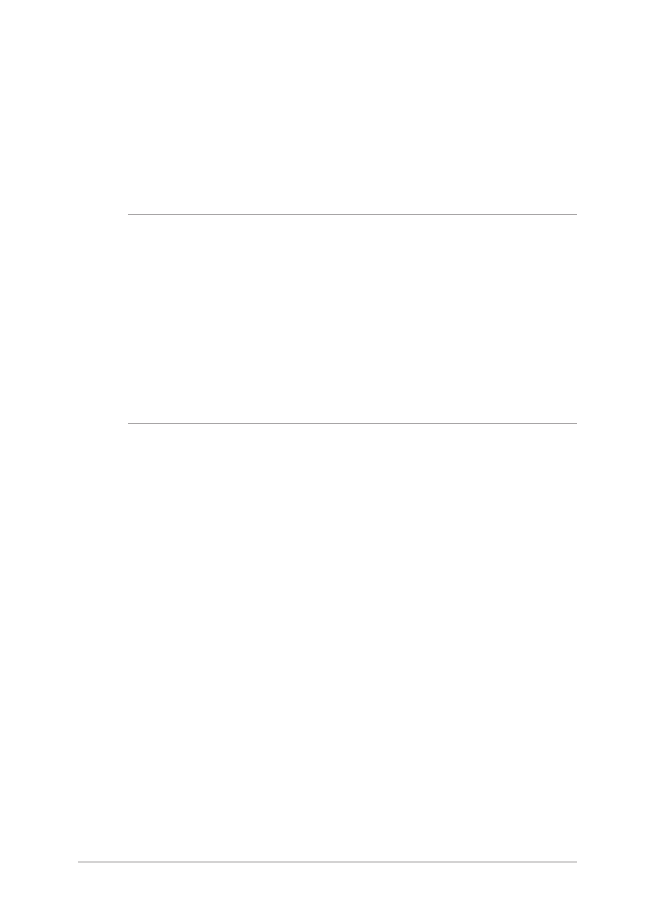
74
notebooku Elektronická príručka